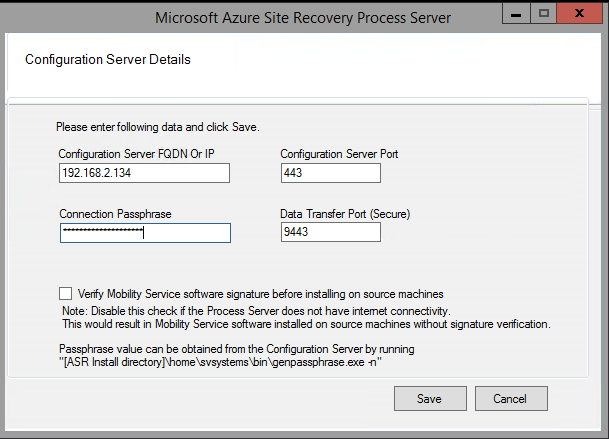Configurare un server di elaborazione in Azure per il failback
Dopo aver eseguito il failover di macchine virtuali VMware o server fisici in Azure tramite Site Recovery, è possibile eseguirne il failback nel sito locale non appena è di nuovo disponibile. Per eseguire il failback, è necessario configurare un server di elaborazione temporaneo in Azure per gestire la replica da Azure a locale. È possibile eliminare questa macchina virtuale al termine del failback.
Prima di iniziare
Per altre informazioni, vedere il processo di riprotezione e failback.
Questo articolo presuppone quanto segue:
- È già stata stabilita una connessione VPN da sito a sito o ExpressRoute tra la rete locale e la rete virtuale di Azure.
- L'account utente ha le autorizzazioni necessarie per creare una nuova macchina virtuale nella sottoscrizione di Azure in cui è stato eseguito il failover delle macchine virtuali.
- La sottoscrizione ha un minimo di 8 core disponibili per attivare una nuova macchina virtuale del server di elaborazione.
- È disponibile la passphrase del server di configurazione.
Suggerimento
Assicurarsi che sia possibile connettere la porta 443 del server di configurazione, in esecuzione in locale, dalla rete virtuale di Azure in cui è stato eseguito il failover delle macchine virtuali.
Distribuire un server di elaborazione in Azure
Nell'insieme di credenziali >Infrastruttura di Site Recovery>Gestisci>Server di configurazione, selezionare il server di configurazione.
Nella pagina del server fare clic su + Server di elaborazione
Nella pagina Aggiungere il server di elaborazione selezionare di distribuire il server di elaborazione in Azure.
Specificare le impostazioni di Azure, tra cui la sottoscrizione usata per il failover, un gruppo di risorse, l'area di Azure usata per il failover e la rete virtuale in cui si trovano le macchine virtuali di Azure. Se si usano più reti di Azure, è necessario un server di elaborazione in ciascuna di esse.
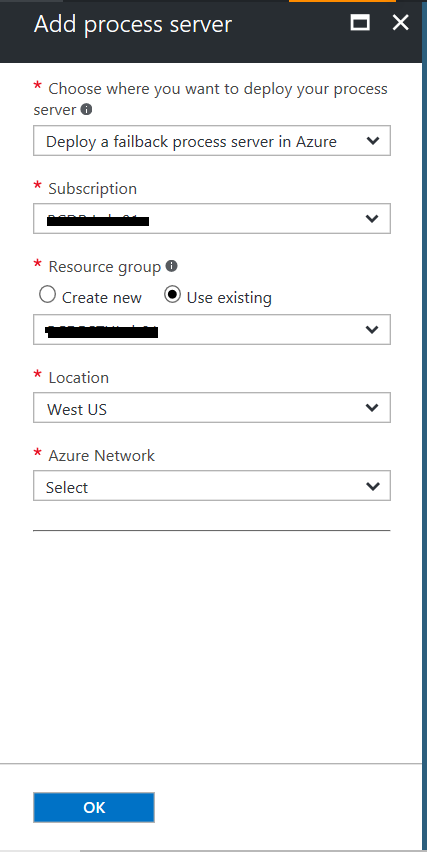
In Nome server, Nome utentee Password specificare un nome per il server di elaborazione e le credenziali a cui verranno assegnate le autorizzazioni di amministrazione sul server.
Specificare un account di archiviazione da usare per i dischi della macchina virtuale del server, la subnet in cui la macchina virtuale del server di elaborazione sarà disponibile e l'indirizzo IP del server che verrà assegnato all'avvio della macchina virtuale.
Fare clic sul pulsante OK per avviare la distribuzione della macchina virtuale del server di elaborazione. Il server di elaborazione verrà distribuito nello SKU Standard_A8_v2. Assicurarsi che lo SKU della macchina virtuale sia disponibile per la sottoscrizione.
Registrazione del server di elaborazione in esecuzione in Azure con un server di configurazione locale
Quando la macchina virtuale del server di elaborazione è disponibile, è necessario registrarla con il server di configurazione locale come descritto di seguito:
Stabilire una connessione di Desktop remoto al computer che esegue il server di elaborazione.
Eseguire cspsconfigtool.exe per avviare lo strumento di configurazione del server di elaborazione di Azure Site Recovery.
- Lo strumento viene avviato automaticamente la prima volta che si accede al server di elaborazione.
- Se non viene aperto automaticamente, fare clic sul relativo collegamento sul desktop.
In Configuration server FQDN or IP (FQDN o indirizzo IP del server di configurazione) specificare il nome o l'indirizzo IP del server di configurazione con cui registrare il server di elaborazione.
In Configuration Server Port (Porta del server di configurazione) assicurarsi che sia specificata la porta 443. Si tratta della porta in cui il server di configurazione resta in ascolto di richieste.
In Connection Passphrase (Passphrase di connessione) inserire la passphrase specificata quando è stato configurato il server di configurazione. Per trovare la passphrase:
- Nel server di configurazione passare alla cartella di installazione di Site Recovery **\home\svssystems\bin**:
cd %ProgramData%\ASR\home\svsystems\bin- Eseguire il comando seguente per stampare la passphrase corrente:
genpassphrase.exe -nIn Data Transfer Port (Porta di trasferimento dei dati) lasciare il valore predefinito a meno che non sia stata specificata una porta personalizzata.
Fare clic su Salva per salvare le impostazioni e registrare il server di elaborazione.